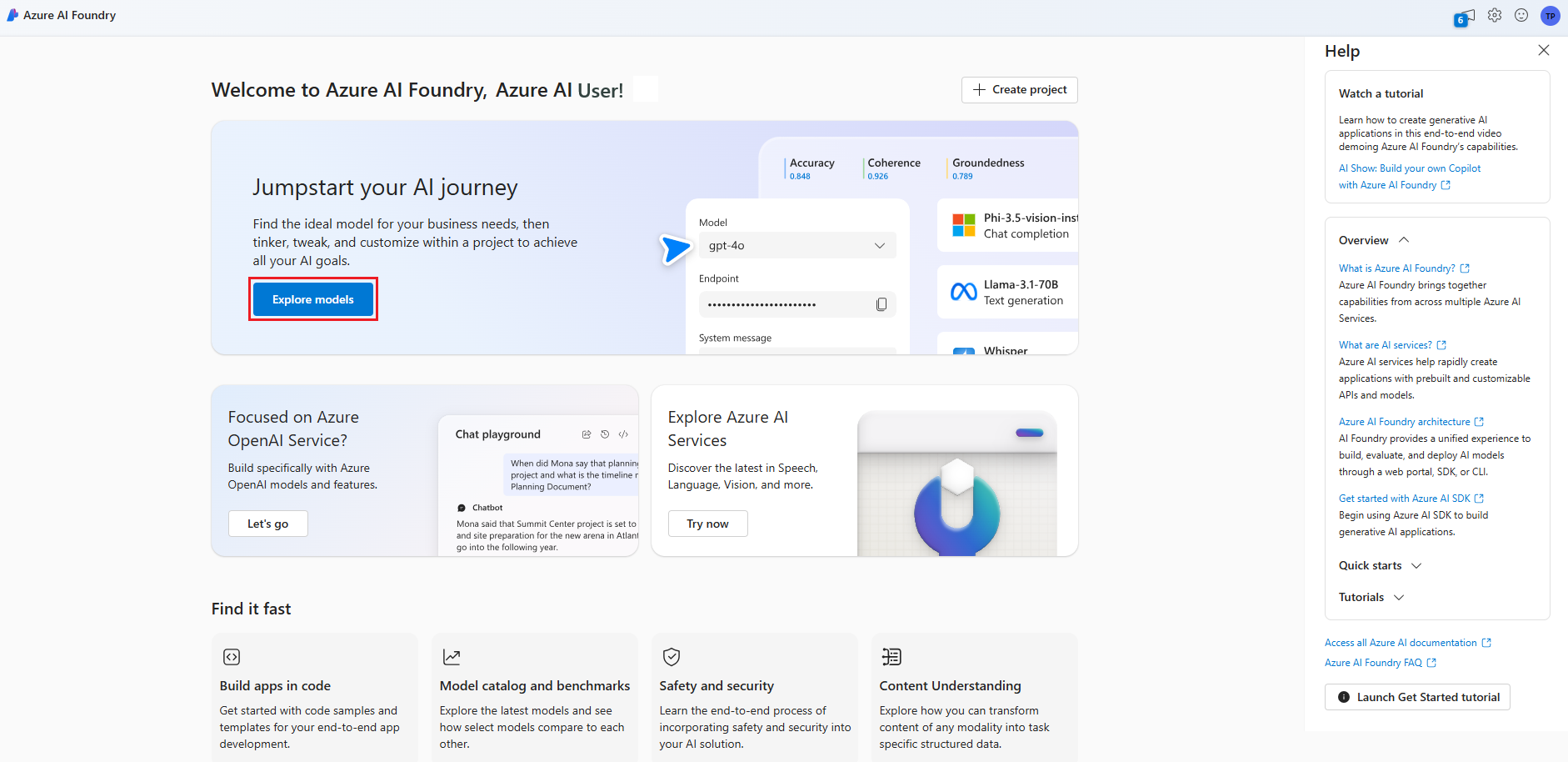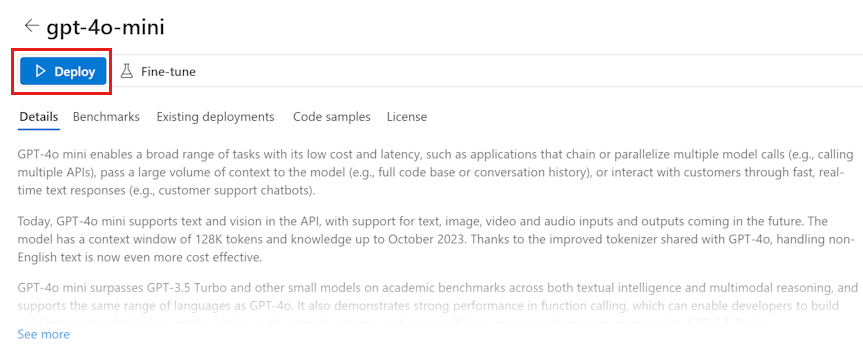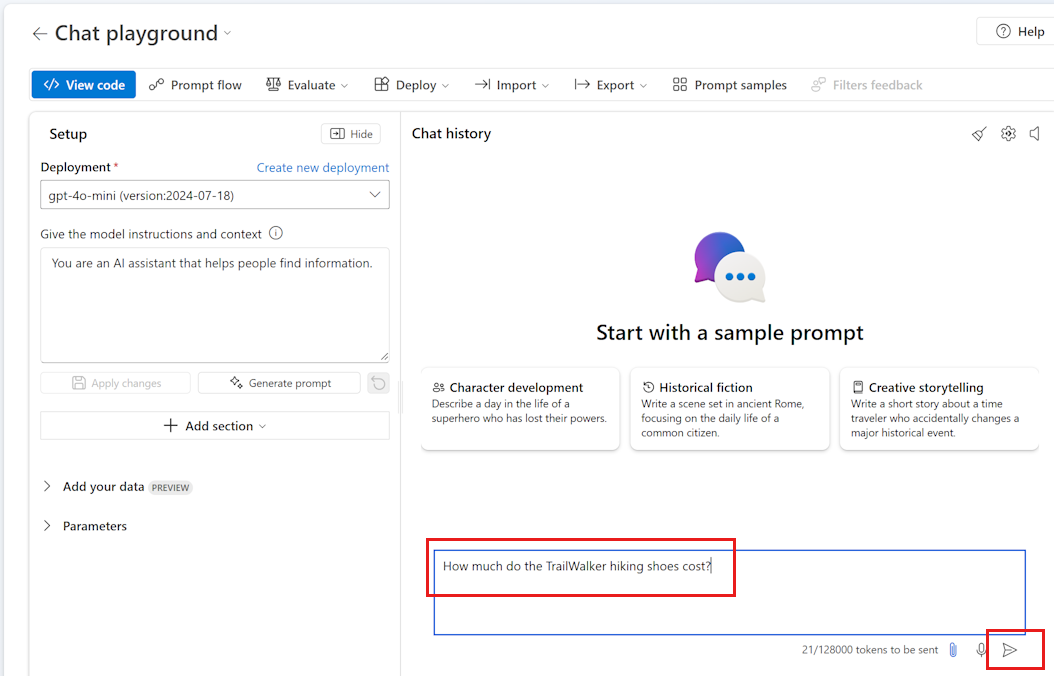Snabbstart: Använda chattlekplatsen i Azure AI Foundry-portalen
Viktigt!
Objekt markerade (förhandsversion) i den här artikeln är för närvarande i offentlig förhandsversion. Den här förhandsversionen tillhandahålls utan ett serviceavtal och vi rekommenderar det inte för produktionsarbetsbelastningar. Vissa funktioner kanske inte stöds eller kan vara begränsade. Mer information finns i Kompletterande villkor för användning av Microsoft Azure-förhandsversioner.
I den här snabbstarten använder du Azure AI Foundry för att distribuera en chattmodell och använda den på chattlekplatsen i Azure AI Foundry-portalen.
Om du inte har en Azure-prenumeration skapar du en kostnadsfritt.
Förutsättningar
Du behöver behörighet för att skapa en Azure AI Foundry-hubb eller skapa en åt dig.
- Om din roll är deltagare eller ägare kan du följa stegen i den här självstudien.
- Om din roll är Azure AI Developer måste hubben redan ha skapats innan du kan slutföra den här självstudien. Din användarroll måste vara Azure AI Developer, Contributor eller Owner på hubben. Mer information finns i hubbar och Azure AI-roller.
Din prenumeration måste ligga under kvotgränsen för att distribuera en ny modell i den här självstudien. Annars måste du redan ha en distribuerad chattmodell.
Distribuera en chattmodell
Om du vill arbeta med en modell distribuerar du den först till ett projekt. Om du ännu inte har ett projekt skapar du ett som en del av distributionssteget.
Logga in på Azure AI Foundry.
Studio kommer ihåg var du var sist, så vad du gör härnäst beror på var du är:
Om du inte har använt Azure AI Foundry tidigare väljer du Utforska modeller.
Om du har projekt men inte finns i ett väljer du det projekt som du vill använda och väljer sedan Modellkatalog i det vänstra navigeringsfönstret. Eller så kan du välja Modellkatalog och benchmarks längst ned på skärmen.
Om du är i ett projekt väljer du Modellkatalog i det vänstra navigeringsfönstret.
Välj gpt-4o-mini-modellen i listan över modeller. Du kan använda sökfältet för att hitta det.
På sidan modellinformation väljer du Distribuera.
Om du redan är i ett projekt distribueras modellen till det projektet. Om du ännu inte är i ett projekt visas ett formulär som gör att du kan välja eller skapa ett projekt:
- Om du har ett projekt som du vill använda väljer du det.
- Om du ännu inte har ett projekt:
- Välj Skapa ett nytt projekt.
- Ange ett namn för projektet.
- Välj Skapa ett projekt.
Lämna standarddistributionsnamnet. Välj Anslut och distribuera.
- När modellen har distribuerats väljer du Öppna på lekplatsen för att testa din modell.
Nu är du i ett projekt med en distribuerad modell. Du kan använda chattlekplatsen för att interagera med din modell.
Mer information om hur du distribuerar modeller finns i distribuera modeller.
Chatta på lekplatsen utan dina data
I Azure AI Foundry Playground kan du se hur din modell svarar med och utan dina data. I den här snabbstarten testar du din modell utan dina data.
Om du vill chatta med din distribuerade modell i chattlekplatsen följer du dessa steg:
I textrutan Systemmeddelande anger du den här uppmaningen som vägleder assistenten: "Du är en AI-assistent som hjälper människor att hitta information." Du kan skräddarsy uppmaningen för ditt scenario.
Du kan också lägga till ett säkerhetssystemmeddelande genom att välja knappen Lägg till avsnitt och sedan Säkerhetssystemmeddelanden. Välj mellan de fördefinierade meddelandena och redigera dem sedan efter dina behov.
Välj Tillämpa ändringar för att spara ändringarna och välj Fortsätt när du uppmanas att se om du vill uppdatera systemmeddelandet.
I chattsessionsfönstret anger du följande fråga: "Hur mycket kostar TrailWalker-vandringsskorna?"
Välj den högra pilikonen som ska skickas.
Assistenten svarar antingen att den inte känner till svaret eller ger ett allmänt svar. Assistenten kan till exempel säga: "Priset på TrailWalker-vandringsskor kan variera beroende på märke, modell och var du köper dem." Modellen har inte åtkomst till aktuell produktinformation om TrailWalker-vandringsskorna.
Sedan kan du lägga till dina data i modellen för att hjälpa den att svara på frågor om dina produkter. Prova självstudien Distribuera en företagschattwebbapp om du vill veta mer.